1. Apakah yang dimaksud driver komputer?
2. Bagaimana cara menginstal driver?
3. Apakah tugas driver?
4. Berikan contoh perangkat general pada driver!
5. Sebutkan perangkat khusus pada driver
jawaban!!
1. Driver komputer adalah sebuah perangkat lunak yang bertugas mengontrol setiap perangkat keras yang terpasang di komputer, agar setiap perangkat keras yang terpasang bisa berinteraksi dengan Sistem Operasi ,aplikasi dan berinteraksi dengan perangkat yang lain.
2.Cara Install Driver Pada Komputer
- Masukan kepingan CD driver pada CD-ROM/RW drive
- Klik Start
- Klik kanan pada My Computer (windows xp), Computer (windows 7)
- Klik Properties
- Klik tab Hardware-Device Manager (windows x), Device Manager (windows 7)
- Klik kanan pada komponen yang bermasalah (ber-tanda tanya)

- Klik Update Driver
- Klik lingkaran kecil No, not this time kemudian Next

- Klik lingkaran kecil Install from a list of spesific location (Advanced)

- Klik/centang Search removable media (floppy, CD_ROM...) dan Include this
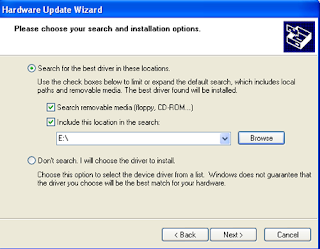
- Klik Browse kemudian cari file driver pada cd-rom/rd drive (sesuaikan dengan driver yang dibutuhkan, misalnya sound, vga, chipset dll) kemudian klik OK dan Next

- Tunggu hingga proses installasi selesai dan klik Finish

- 3.bertugas mengontrol setiap perangkat keras yang terpasang di komputer, agar setiap perangkat keras yang terpasang bisa berinteraksi dengan Sistem Operasi ,aplikasi dan berinteraksi dengan perangkat yang lain 4. webcam,printer ,VGA ,mouse,keyboard,flashdisk ,soudhcard
- Linux. ...
- Unix. ...
- Mac OS X. ...
- DOS. ...
- Microsoft Word (Pengolahan Huruf) ...
- Microsoft Excel (Pengolahan Angka dan laporan) ...
- Microsoft PowerPoint (Program Persentasi)
- 4.
- Microsoft Windows. ...
- UNIX. ...
- LINUX. ...
- Macintosh. ...
- Microsoft Office. ...
- Adobe Photoshop. ...
- Adobe Dreamweaver. ...
- Adobe Acrobat.
5. DriverPack Solution
Driver Booster
DriverMax
Driver Easy
2.Instalasi software aplikasi
1. Sebutkan langkah – langkah instalasi software!
2. Apakah yang dinamakan software?
3. Sebutkan contoh software system!
4. Sebutkan jenis – jenis software!
5. Sebutkan contoh software application?
jawaban
1. 1. Pada umumnya file instalasi untuk sistem operasi Windows memiliki ekstensi .exe walaupun filenya disimpan pada file rar atau zip. Untuk mulai install double klik software yang akan Anda install.
2. Anda akan dibawa ke halaman pembuka biasanya Anda akan diberikan informasi persetujuan untuk menyetujui lisensi yang pada software tersebut. Baca dan klik I Agree.
3. Beberapa software, kita diberikan kebebasan untuk menentukan tipe atau format instalisasi. Atau juga kita biarkan default kemudian klik Next.
4. Memilih tampilan icon yang biasanya muncul pada dekstop dan Next.
5. Pilih lokasi install tetapi biarkan default karena biasanya software yang Anda install berada pada data C:\Program Files. Tetapi jika Anda ingin menempatkan didrive/folder lain. Jika sudah lalu Next.
6. Kemudian Anda klik install dan selesai.
7. Cek icon software di dekstop komputer Anda untuk proses software instalasi berhasil
- 3.
Microsoft Word (Aplikasi Pengolah Kata)
Adobe Premiere Pro (Aplikasi Penyunting Video)
3.Perawatan perangkat keras komputer
1. Apakah yang dimaksud hardware?
2. Apa sajakah yang dapat merusak hardware di dalam komputer?
3. Bagaimanakah cara merawat komputer?
4. Apa yang akan terjadi kita memasang terlalu banyak program di dalam komputer?
5. Mengapa kita dilarang mempergunakan alas seperti kain, karpet, atau bantal di bawah komputer?
jawaban
1.adalah salah satu komponen dari sebuah komputer yang sifat alat nya bisa dilihat dan diraba secara langsung atau yang berbentuk nyata, yang berfungsi untuk mendukung proses komputerisasi
2.
Debu yang menumpuk
Kabel yang rusak atau longgar
Gangguan karena software
Listrik yang mati
Komponen hardware rusak
3.
- Bersihkan Hardware Dengan Teratur. ...
- Matikan Komputer Sesuai Dengan Aturan. ...
- Uninstall Program Yang Jarang Dipakai. ...
- Hindari Memakai Internet Saat Hujan Deras. ...
- Gunakan Tegangan Listrik Stabil. ...
- Jauhkan Komputer Dari Magnet. ...
- Pakai Antivirus. ...
- Gunakan Hardware Berkualitas
Spesifikasi komputer yang rendah atau Sudah kuno
5.
Tidak ada komentar:
Posting Komentar